要定义角焊缝位置
1. 打开“角焊缝”(Fillet Weld) 选项卡,然后单击“位置”(Location) 选项卡。
2. 选择参考定义焊缝位置:
a. 对于  “双侧”(Double-sided) 对称焊接,请使用“焊缝集”(Weld sets) 列表以选择“箭头侧”(Arrow Side) 和“另一侧”(Other Side),以便针对每侧选择参考组。
“双侧”(Double-sided) 对称焊接,请使用“焊缝集”(Weld sets) 列表以选择“箭头侧”(Arrow Side) 和“另一侧”(Other Side),以便针对每侧选择参考组。
 “双侧”(Double-sided) 对称焊接,请使用“焊缝集”(Weld sets) 列表以选择“箭头侧”(Arrow Side) 和“另一侧”(Other Side),以便针对每侧选择参考组。
“双侧”(Double-sided) 对称焊接,请使用“焊缝集”(Weld sets) 列表以选择“箭头侧”(Arrow Side) 和“另一侧”(Other Side),以便针对每侧选择参考组。b. 在“侧 1”(Side 1) 下,选择图形窗口中的参考。可以单击“详细信息”(Details) 打开“曲面集”(Surface Sets) 或“链”(Chain) 对话框以帮助收集参考。参考类型取决于选定的焊缝标注形式:
▪ D x D (仅限 ANSI) - 选择曲面。
▪ D1 x D2 (仅限 ANSI) - 选择曲面。
▪ A (仅限 ISO) - 选择曲面。
▪ Z (仅限 ISO) - 选择曲面。
▪ Z1 x Z2 (仅限 ISO) - 选择曲面。
▪  - 选择链。定义实焊时,请单击“侧 1 焊缝曲面”(Side 1 Weld Surfaces) 收集器并选择曲面,以进一步定义“侧 1”。
- 选择链。定义实焊时,请单击“侧 1 焊缝曲面”(Side 1 Weld Surfaces) 收集器并选择曲面,以进一步定义“侧 1”。
 - 选择链。定义实焊时,请单击“侧 1 焊缝曲面”(Side 1 Weld Surfaces) 收集器并选择曲面,以进一步定义“侧 1”。
- 选择链。定义实焊时,请单击“侧 1 焊缝曲面”(Side 1 Weld Surfaces) 收集器并选择曲面,以进一步定义“侧 1”。▪  - 选择链。定义实焊时,请单击“侧 1 焊缝曲面”(Side 1 Weld Surfaces) 收集器并选择曲面,以进一步定义“侧 1”。
- 选择链。定义实焊时,请单击“侧 1 焊缝曲面”(Side 1 Weld Surfaces) 收集器并选择曲面,以进一步定义“侧 1”。
 - 选择链。定义实焊时,请单击“侧 1 焊缝曲面”(Side 1 Weld Surfaces) 收集器并选择曲面,以进一步定义“侧 1”。
- 选择链。定义实焊时,请单击“侧 1 焊缝曲面”(Side 1 Weld Surfaces) 收集器并选择曲面,以进一步定义“侧 1”。c. 在“侧 2”(Side 2) 下,选择图形窗口中的参考:
▪ D x D (仅限 ANSI) - 选择曲面。
▪ D1 x D2 (仅限 ANSI) - 选择曲面。
▪ A (仅限 ISO) - 选择曲面。
▪ Z (仅限 ISO) - 选择曲面。
▪ Z1 x Z2 (仅限 ISO) - 选择曲面。
▪  - 选择曲面
- 选择曲面
 - 选择曲面
- 选择曲面▪  - 选择链。定义实焊时,请单击“侧 2 焊缝曲面”(Side 2 Weld Surfaces) 收集器并选择曲面,以进一步定义“侧 2”。
- 选择链。定义实焊时,请单击“侧 2 焊缝曲面”(Side 2 Weld Surfaces) 收集器并选择曲面,以进一步定义“侧 2”。
 - 选择链。定义实焊时,请单击“侧 2 焊缝曲面”(Side 2 Weld Surfaces) 收集器并选择曲面,以进一步定义“侧 2”。
- 选择链。定义实焊时,请单击“侧 2 焊缝曲面”(Side 2 Weld Surfaces) 收集器并选择曲面,以进一步定义“侧 2”。3. 要在计算焊缝期间沿相邻相切曲面双向延伸焊接轨迹,可选择“允许相切传播”(Allow tangent propagation) 复选框。
4. 要沿两个接触曲面重叠区域边界所形成的边创建焊缝轨迹,请选中“将侧曲面作为接触曲面”(Treat side surfaces as contact surfaces) 复选框。
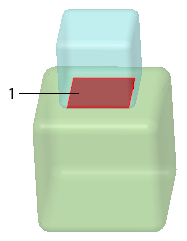
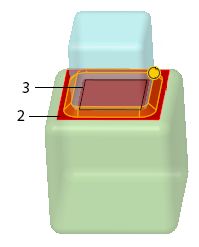
1. 蓝色块底部的选定曲面
2. 绿色块顶部的选定曲面
3. 沿两个接触曲面重叠区域边界形成的边创建焊缝轨迹
5. 要编辑间断焊缝接头的起点和终点:
a. 在“焊缝接头”(Weld joints) 表的“接头”(Joint) 下,选择要编辑的接头。“详细信息”(Details) 按钮将变为活动状态。
c. 在“接头”(Joint) 对话框中,编辑接头的起点和终点。
▪ 在“起点”(Start) 列表中,选择一个选项以设置接头起始位置:
▪ 选择“链端点”(Chain End),从链端点开始创建接头。
▪ 选择“盲孔”(Blind),从链端点开始创建接头偏移,然后在出现的框中键入偏移值。
▪ 选择“到选定项”(To Selected),通过使用参考设置接头,然后在出现的收集器中选择参考。如果选择坐标系轴或基准平面,则在出现的框中键入偏移值。
要使参考有效,点、曲线端点或顶点必须位于接头上。曲面或平面必须与接头相交。也可以选择坐标系轴。 |
▪ 在“端点”(End) 列表中选择一个选项:“链端点”(Chain End)、“盲孔”(Blind) (并键入值) 或“到选定项”(To Selected) (并选择参考,如果您选择坐标系轴或基准平面,则键入偏移值)。
▪ 要将接头的起点更改为下一接头的终点,单击“下一终点 (Next end)”。
▪ 要在“焊缝接头”(Weld joints) 表中激活列于当前接头之前的接头,请单击“上一接头”(Previous joint)。
▪ 要在“焊缝接头”(Weld joints) 表中激活列于当前接头之后的接头,请单击“下一接头”(Next joint)。
d. 单击“确定”(OK)。“接头”(Joint) 对话框关闭。
6. 要从焊缝几何创建中排除间断的焊缝接头段,在“焊缝接头”(Weld joints) 表的“状况”(Status) 下,为该段在列表中对应的行选择“排除”(Excluded)。
7. 要显示接头段的焊缝符号或移除符号显示,在“焊缝接头”(Weld joints) 表的“连接”(Attachment) 下,为该段在列表中对应的行选择“是”(Yes) 或“否”(No)。
8. 如果已选择  “手动”(Manual) 以手动设置轻量化焊接轨迹,请单击“轻量化焊接轨迹”(Lightweight weld trajectory) 收集器,然后选择图形窗口中的链参考。
“手动”(Manual) 以手动设置轻量化焊接轨迹,请单击“轻量化焊接轨迹”(Lightweight weld trajectory) 收集器,然后选择图形窗口中的链参考。
 “手动”(Manual) 以手动设置轻量化焊接轨迹,请单击“轻量化焊接轨迹”(Lightweight weld trajectory) 收集器,然后选择图形窗口中的链参考。
“手动”(Manual) 以手动设置轻量化焊接轨迹,请单击“轻量化焊接轨迹”(Lightweight weld trajectory) 收集器,然后选择图形窗口中的链参考。9. 要将材料侧反向 180°,请单击“反向材料侧”(Flip material side)。